ps为漂亮MM图片添加银灰色调的教程
来源:
作者:摄影社区
学习:1179人次
原图

效果

详细教程
1.不用说也知道,先打开原图,首先要为mm处理一下皮肤的瑕疵(磨皮)哦!

2、将磨皮后的图层复制一层,执行图像—调整—反相,把图层模式设为:颜色,不透明度:35%,如果觉得不够“冷”的话可以再复制多一层
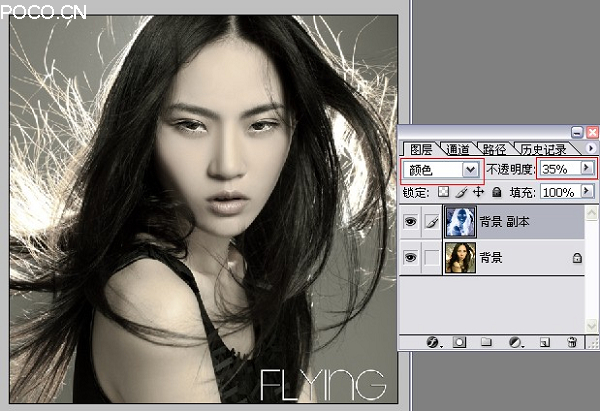
3、盖印图层(快捷键:ctrl+alt+shift+e)。建曲线调整层,曲线压暗图片,运用蒙板的特性来加深眼部,腮部等阴影部位.
(如果不懂盖印图层是什么意思的请看本页下方的小解析)
(小解析:盖印就是在你将处理图片的时候将处理后的效果盖印到新的图层上,功能和合并图层差不多,不过比合并图层更好用!因为盖印是重新生成一个新的图层而一点都不会影响你之前所处理的图层,这样做的好处就是,如果你觉得之前处理的效果不太满意,你可以删除盖印图层,之前做效果的图层依然还在。极大程度上方便我们处理图片,也可以节省时间。)

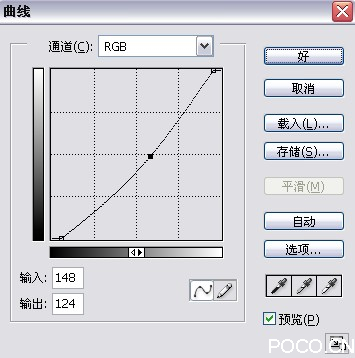
学习 · 提示
相关教程
关注大神微博加入>>
网友求助,请回答!







